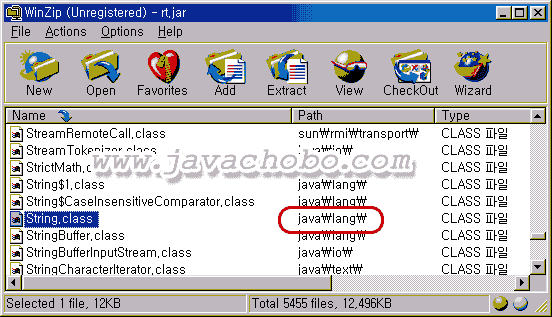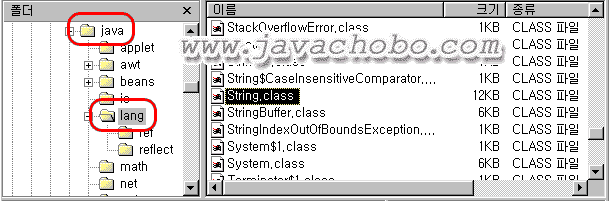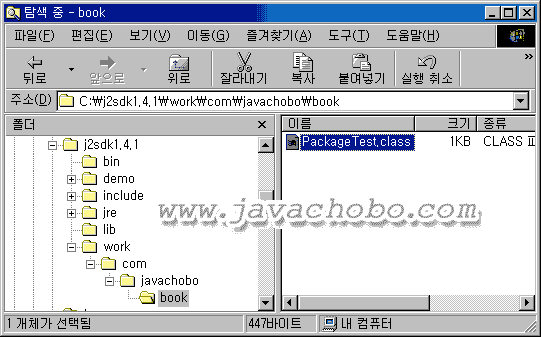JAD도 별 불편함 없이 사용하고 있지만 1.4 이후 버전에 대한 지원 소식도 없고 업그레이드도 없는듯 하다.
우선 JD-GUI 윈도우 버전을 다운로드 하여 실행해보았다.
디컴파일 속도도 빠르고 이클립스용 플러그인도 지원하고 있다.
무설치 버전으로 실행하니 일반 에디터와 같은 GUI를 제공하고 있다.
사용하기도 편리하고 무설치에 GUI까지 제공등.. 그리고 지원하는 java 버전등..
이 어찌 매력적이지 않겠는가? 밑에 JD-GUI 사이트 링크를 걸어 놓는다.
http://java.decompiler.free.fr/
 |
GUI 화면 모습이다. 간단히 jar 파일을 실행해 보았다.. 잘 나온다..ㅎㅎ
그리고 디컴파일된 소스는 파일로 저장까지 할수 있다.. 꽤 괜찮은것 같다.
이클립스 플러그인 설치는 해당 사이트에 가면 자세히 설명되어 있다.
Eclipse Platform Version: 3.4.1 에서 jD-Eclipse 플러그인 설치 과정이다.
Installation
Eclipse 3.4 Instructions
우선 Equinox/p2 plug-in 을 설치 하여야 한다.
- 이클립스 메뉴에서 Help -> Software Updates...선택하면 아래와 같은 Software Updates and Add-ons 팝업창이 뜬다.
- Available Software 탭을 선택한다.
- Ganymede tree node 를 확장시킨다.(왼편의 +를 클릭)
- Uncategorized tree node 를 확장시킨다.(왼편의 +를 클릭)
- Equinox p2 Provisioning tree node 에 체크를하고 , Install... button 을 클릭한다.
- 마지막으로 Finish button 을 클릭하면 된다. 필자의 경우 tjf
Installation of JD-Eclipse plug-in
- 이클립스 메뉴에서 Help -> Software Updates...선택하면 아래와 같은 Software Updates and Add-ons 팝업창이 뜬다.
- Available Software 탭을 선택한다.
- JD-Eclipse plug-in을 new remote site 로 추가:
- Software Updates and Add-ons 창에 추가된 JD-Eclipse Plug-in 을 체크하고, 오른쪽에
있는 Install... button 을 클릭한다.
- 다음 화면에서 , Finish button을 클릭
- 다음화면에서, Java Decompiler Eclipse Plug-in certificate box 가 나오면 체크를 하고 OK button 을 클릭하면 완료...
출처 : Tong - 굴스님님의 프로그래밍통
'Language > JAVA' 카테고리의 다른 글
| 다수의 JAR파일들 중, 특정 Class 찾기 (0) | 2010.01.11 |
|---|---|
| Java를 이용한 CLOB, BLOB 조작법J (0) | 2009.12.23 |
| [Tip] 오라클 CLOB 데이터 입출력 (0) | 2009.12.23 |
| 프로그램 자동 들여쓰기 지원 프로그램 (0) | 2009.03.06 |
| package와 import 차이 (0) | 2009.03.06 |




 Setup.exe
Setup.exe